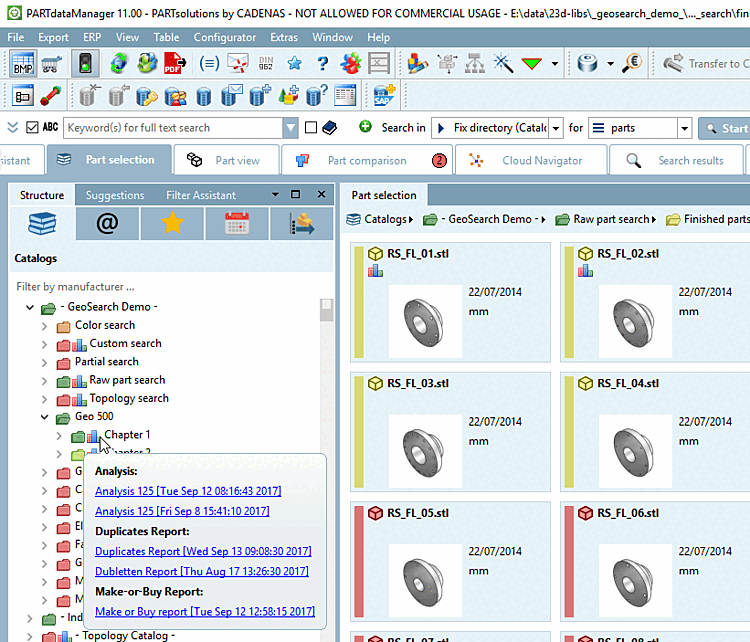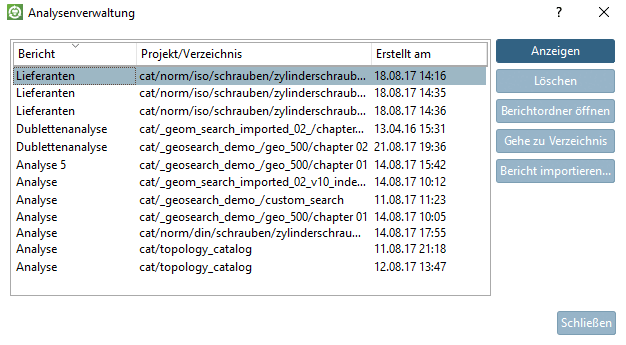Analysen werden im Indexbaum auf Verzeichnis- und
Projektebene durch ein spezielles Icon  gekennzeichnet:
gekennzeichnet:
Wenn die Maus über das Icon
 bewegt wird, erscheint eine Kurzinformation mit
den vorhandenen Analysen.
bewegt wird, erscheint eine Kurzinformation mit
den vorhandenen Analysen.Mit Klick auf das Icon
 öffnet sich die betreffende Analyse. Sind mehrere
vorhanden, öffnet sich das Dialogfenster Analysenverwaltung [Manage analyses] zur Auswahl der
gewünschten Analyse.
öffnet sich die betreffende Analyse. Sind mehrere
vorhanden, öffnet sich das Dialogfenster Analysenverwaltung [Manage analyses] zur Auswahl der
gewünschten Analyse.Kontextmenü eines beliebigen Verzeichnisses -> Analyse [Analysis] -> Analysenverwaltung... [Analyses management...]
-> Das Dialogfenster Analysenverwaltung [Manage analyses] wird geöffnet.
Selektieren Sie die gewünschte Analyse.
Danach stehen folgende Funktionen zur Verfügung:


![[Hinweis]](https://webapi.partcommunity.com/service/help/latest/pages/de/3dfindit/doc/images/note.png)